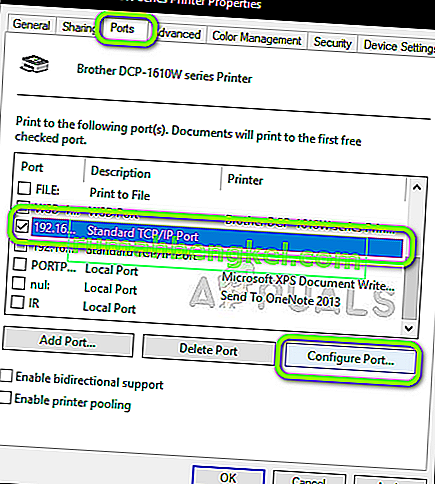Принтери Brother добре відомі у цій галузі завдяки тому, що вони забезпечують економічні принтери без шкоди для якості друку. Brother є одним з прямих конкурентів для принтерів HP і Canon, які вважаються найкращими.

Нещодавно кілька користувачів скаржились, що вони часто бачать, як принтер переходить у автономний режим, або автоматично, або через деякий час простою, який може становити від 10 до 30 хвилин. Ця проблема може стати дуже проблематичною, оскільки користувачі не зможуть друкувати сторінки, оскільки сам принтер буде внесений до списку в режимі офлайн, а документи додаватимуться в чергу лише тоді, коли вони будуть спрямовані на друк.
Що призводить до того, що Brother Printer переходить у офлайн?
Існує кілька різних причин, через які час від часу ваш принтер Brother може переходити в автономний режим. Деякі з причин, через які ваш принтер Brother проміжно переходить у автономний режим, є, але не обмежуючись цим:
- Статичний IP: Порт, який ви призначаєте принтеру, не є статичним. У разі динамічного порту IP може змінитися, що може не відповідати інформації, що зберігається на вашому комп'ютері.
- Антивірусне програмне забезпечення. Відомо, що антивірусне програмне забезпечення спричиняє проблеми з принтером, коли вони блокують його дії через помилковий результат.
- Проблеми з драйвером: драйвер, встановлений на вашому принтері Brother, може працювати неправильно і може бути причиною того, що принтер знову і знову виходить з мережі.
- Використовувати принтер у режимі офлайн: Windows має функцію, яка дозволяє використовувати принтер у режимі офлайн. Якщо вибрано цей параметр, він може прийняти офлайн-принтер і почати чергувати документи, а не друкувати їх.
Перш ніж перейти до рішення, переконайтеся, що ви ввійшли як адміністратор свого облікового запису та правильно встановили можливості мережі, за допомогою яких ви підключаєте принтер до комп’ютера.
Рішення 1: Вимкнення брандмауерів / антивірусного програмного забезпечення
Відомо, що антивірусне програмне забезпечення та брандмауери викликають проблеми, коли видають помилкові спрацьовування проти дій, які вже перевірені і не викликають жодної загрози. У цьому випадку ви можете тимчасово вимкнути все антивірусне програмне забезпечення та брандмауер та перевірити, чи проблему вирішено.
Однією з конкретних програм, яка, як відомо, викликало проблеми, є BitDefender . Тим не менше, спробуйте вимкнути всі ці програми та перевірити, чи це робить трюк. Ви можете переглянути нашу статтю про те, як вимкнути антивірус. Після того, як ви повністю переконаєтесь, що брандмауер / антивірус зупинено, ви можете продовжувати друк документів і перевіряти, чи вирішує це проблему.
Рішення 2. Вимкнення SNMP увімкнено
Простий протокол керування мережею (SNMP) - це відомий протокол для управління мережею, який використовується для збору інформації та налаштування мережевих пристроїв, що включають принтери, сервери, концентратори тощо. Цей протокол, як відомо, викликає проблеми з принтерами Brother і може призвести до його відключення від мережі. . Ми налаштуємо налаштування вашого порту та перевіримо, чи зможемо це виправити.
- Натисніть Windows + R, введіть “ control ” у діалоговому вікні та натисніть Enter.
- Опинившись на панелі керування, виберіть опцію Переглянути пристрої та принтери, розташовані під Обладнання та звук .

- Тут буде вказаний ваш принтер. Клацніть правою кнопкою миші та виберіть Властивості принтера.

- Тепер знайдіть порт, до якого зараз підключений принтер. Виберіть його та натисніть Налаштувати порт .
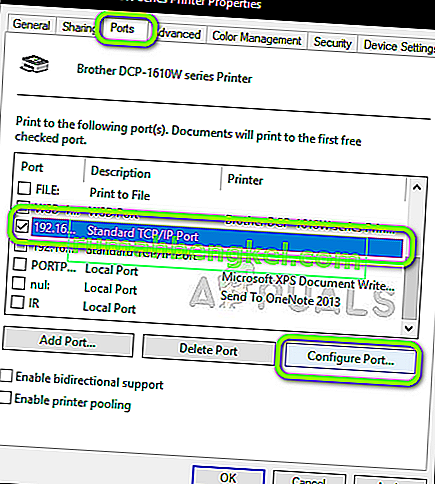
- Після того, як в порту налаштовуєте параметри, зніміть опцію SNMP Status Enabled . Збережіть зміни та вийдіть.

- Тепер спробуйте скористатися принтером і перевірте, чи проблему вирішено.
Рішення 3: Перевірка типу ІР та його дійсності
Якщо обидва вищезазначені методи не працюють, потрібно перевірити, що IP-адреса, яку використовує принтер, не містить динамічної IP-адреси. Якщо це динамічний IP, принтер автоматично змінить свою IP-адресу, як тільки термін дії оренди IP закінчиться маршрутизатором. Після перевірки дійсності нам потрібно переконатися, що використовувана IP-адреса є унікальною і такою ж, як на вашому ПК.
- Перейдіть до властивостей принтера і, як і в попередньому рішенні, перейдіть на вкладку Порти .
- Тут вам потрібно вибрати статичну IP-адресу, яку може використовувати ваш принтер. Зверніть увагу, що це дуже важливий крок.

- Вибравши правильний порт, натисніть Налаштувати порт .
- Тепер перевірте назву та адресу порту. Переконайтеся, що вони відповідають системі, якою ви користуєтеся в даний час.

- Збережіть зміни та вийдіть. Тепер перевірте, чи проблема вирішена.
Також вибираючи порт, переконайтеся, що не вибрано порт WSD . Відомо, що це спричиняє проблеми з принтером.

Рішення 4. Вимкнення друку офлайн
У Windows 10 є функція, за допомогою якої можна друкувати документ в автономному режимі. Це дозволяє користувачам складати свої документи в чергу друку та друкувати їх пізніше, коли принтер знову підключається. Відомо, що саме ця особливість викликає проблеми. Ми вимкнемо це та перевіримо, чи не усуває це помилку.
- Перейдіть до властивостей принтера, як це зроблено в першому рішенні.
- Клацніть правою кнопкою миші на принтері та виберіть Подивитися, що друкується.

- Тепер натисніть на принтер і зніміть опцію Використовувати принтер в автономному режимі .

- Збережіть зміни та вийдіть. Тепер перевірте, чи проблема вирішена.
Рішення 5: Повторна інсталяція драйверів Brother
Якщо всі перераховані вище методи не працюють, ми можемо спробувати перевстановити драйвери принтера з диспетчера пристроїв. Є багато випадків, коли через пошкоджені або застарілі драйвери принтер не може належним чином підключитися до мережі і може час від часу відключатись.
- Натисніть Windows + R, введіть “ devmgmt.msc ” у діалоговому вікні та натисніть Enter.
- Опинившись у диспетчері пристроїв, розгорніть категорію пристроїв обробки зображень , знайдіть принтер, клацніть правою кнопкою миші та виберіть Видалити пристрій .

- Коли буде запропоновано, також виберіть опцію Видалити драйвери . Тепер вимкніть живлення принтера та перезапустіть маршрутизатор та комп’ютер. Тепер спробуйте підключитися до принтера з нуля та перевірте, чи проблема вирішена.
Примітка. Якщо принтер продовжує відключатись, перегляньте офіційне виправлення Microsoft, яке націлено на проблему, а також цей посібник, який вирішує цю проблему загалом.